
Έλεγχος της αναπαραγωγής στην εφαρμογή Apple TV σε Windows
Μόλις ξεκινήσετε να παρακολουθείτε στην εφαρμογή Apple TV, μπορείτε να κάνετε αναπαραγωγή ή παύση, να μεταβείτε προς τα εμπρός ή πίσω, να ενεργοποιήσετε τους υπότιτλους, να ενεργοποιήσετε την προβολή «Εικόνα εντός εικόνας», και πολλά άλλα.
Εμφάνιση ή απόκρυψη των στοιχείων ελέγχου αναπαραγωγής
Κατά τη διάρκεια της αναπαραγωγής στην εφαρμογή Apple TV ![]() στη συσκευή Windows, κάντε ένα από τα εξής:
στη συσκευή Windows, κάντε ένα από τα εξής:
Σε συσκευή αφής: Αγγίξτε το πρόγραμμα προβολής για εμφάνιση των στοιχείων ελέγχου αναπαραγωγής.
Σε υπολογιστή: Τοποθετήστε τον δείκτη πάνω στο πρόγραμμα προβολής για να εμφανιστούν τα στοιχεία ελέγχου αναπαραγωγής.
Έλεγχος αναπαραγωγής
Όταν εμφανίζονται τα στοιχεία ελέγχου αναπαραγωγής, μπορείτε να δείτε τον χρόνο που έχει παρέλθει, τον υπολειπόμενο χρόνο και άλλες επιλογές αναπαραγωγής.
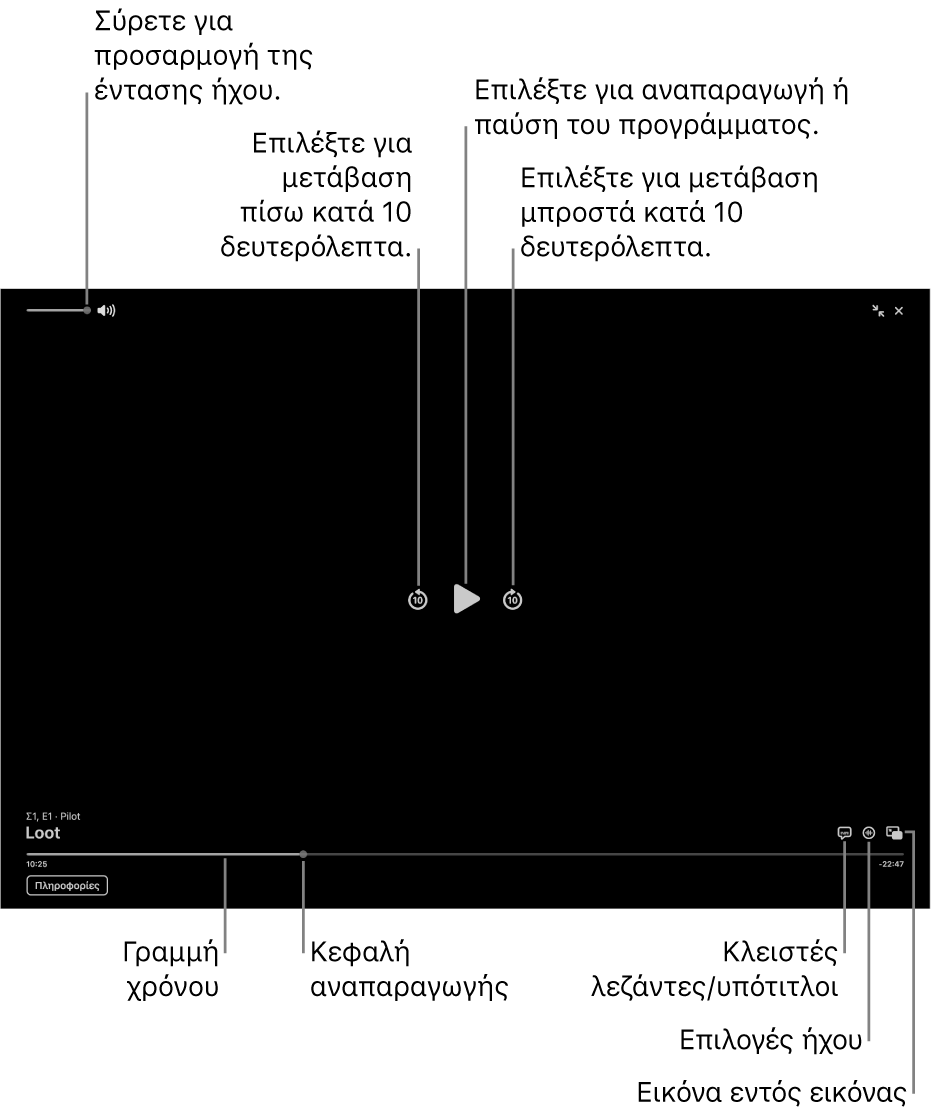
Κατά τη διάρκεια της αναπαραγωγής στην εφαρμογή Apple TV
 στη συσκευή Windows σας, εμφανίστε τα στοιχεία ελέγχου αναπαραγωγής.
στη συσκευή Windows σας, εμφανίστε τα στοιχεία ελέγχου αναπαραγωγής.Κάντε ένα από τα ακόλουθα:
Αναπαραγωγή ή παύση: Επιλέξτε το
 ή το
ή το  στο κέντρο του προγράμματος προβολής.
στο κέντρο του προγράμματος προβολής.Μετάβαση προς τα πίσω ή προς τα μπροστά κατά 10 δευτερόλεπτα: Επιλέξτε το
 ή το
ή το  για μετάβαση προς τα πίσω ή εμπρός κατά 10 δευτερόλεπτα. Επιλέξτε το ξανά για μετάβαση κατά ακόμη 10 δευτερόλεπτα.
για μετάβαση προς τα πίσω ή εμπρός κατά 10 δευτερόλεπτα. Επιλέξτε το ξανά για μετάβαση κατά ακόμη 10 δευτερόλεπτα.Γρήγορη επαναφορά ή γρήγορη προώθηση: Επιλέξτε ένα σημείο στη γραμμή χρόνου για να μεταβείτε απευθείας στην αντίστοιχη θέση, ή σύρετε την κεφαλή αναπαραγωγής προς τα αριστερά για γρήγορη επαναφορά ή προς τα δεξιά για γρήγορη προώθηση.
Προσαρμογή έντασης ήχου: Σύρετε το ρυθμιστικό έντασης ήχου προς τα δεξιά ή προς τα αριστερά για να αυξήσετε ή να μειώσετε την ένταση ήχου.
Λήψη περισσότερων πληροφοριών ή παρακολούθηση άλλου στοιχείου (αν διατίθεται): Επιλέξτε «Πληροφορίες», «Επεισόδια» ή «Συνέχιση παρακολούθησης».
Ενεργοποίηση υπότιτλων και κλειστών λεζαντών
Κατά τη διάρκεια της αναπαραγωγής στην εφαρμογή Apple TV
 στη συσκευή Windows σας, εμφανίστε τα στοιχεία ελέγχου αναπαραγωγής.
στη συσκευή Windows σας, εμφανίστε τα στοιχεία ελέγχου αναπαραγωγής.Επιλέξτε το
 στην κάτω δεξιά γωνία και μετά επιλέξτε μια ρύθμιση υπότιτλων στο αναδυόμενο μενού (αν διατίθεται).
στην κάτω δεξιά γωνία και μετά επιλέξτε μια ρύθμιση υπότιτλων στο αναδυόμενο μενού (αν διατίθεται).
Επιλογή γλώσσας ή καναλιού ήχου
Κατά τη διάρκεια της αναπαραγωγής στην εφαρμογή Apple TV
 στη συσκευή Windows σας, εμφανίστε τα στοιχεία ελέγχου αναπαραγωγής.
στη συσκευή Windows σας, εμφανίστε τα στοιχεία ελέγχου αναπαραγωγής.Επιλέξτε το
 στην κάτω δεξιά γωνία και μετά επιλέξτε μια γλώσσα ήχου ή ένα κανάλι ήχου στο αναδυόμενο μενού (αν διατίθεται).
στην κάτω δεξιά γωνία και μετά επιλέξτε μια γλώσσα ήχου ή ένα κανάλι ήχου στο αναδυόμενο μενού (αν διατίθεται).
Ακρόαση ζωντανού τοπικού ραδιοφώνου (αν διατίθεται) κατά τη διάρκεια αγώνων MLS ή του Friday Night Baseball
Κατά την αναπαραγωγή ενός αγώνα MLS ή Friday Night Baseball στην εφαρμογή Apple TV
 στη συσκευή Windows σας, εμφανίστε τα στοιχεία ελέγχου αναπαραγωγής.
στη συσκευή Windows σας, εμφανίστε τα στοιχεία ελέγχου αναπαραγωγής.Επιλέξτε το
 και μετά επιλέξτε μια ρύθμιση καναλιού ήχου στο αναδυόμενο μενού:
και μετά επιλέξτε μια ρύθμιση καναλιού ήχου στο αναδυόμενο μενού:TV: Αναπαράγετε τον ηχητικό σχολιασμό από την τηλεοπτική μετάδοση.
Τοπικό ραδιόφωνο [φιλοξενούμενη ομάδα, γλώσσα]: Ακούστε την τοπική ραδιοφωνική εκπομπή της φιλοξενούμενης ομάδας ενώ παρακολουθείτε τον αγώνα (αυτή η επιλογή είναι διαθέσιμη μόνο για αγώνες Friday Night Baseball).
Τοπικό ραδιόφωνο [ομάδα εντός έδρας, γλώσσα]: Ακούστε τη ραδιοφωνική μετάδοση της ομάδας εντός έδρας ενώ παρακολουθείτε τον αγώνα ή το παιχνίδι.
Ενεργοποίηση προβολής Εικόνας εντός εικόνας
Μπορείτε να αναπαράγετε στοιχεία από την εφαρμογή Apple TV σε ένα μικρό παράθυρο με δυνατότητα αλλαγής μεγέθους καθώς εκτελείτε άλλες εργασίες στη συσκευή σας.
Κατά τη διάρκεια της αναπαραγωγής στην εφαρμογή Apple TV
 στη συσκευή Windows σας, εμφανίστε τα στοιχεία ελέγχου αναπαραγωγής.
στη συσκευή Windows σας, εμφανίστε τα στοιχεία ελέγχου αναπαραγωγής.Επιλέξτε το
 στην κάτω δεξιά γωνία του προγράμματος προβολής.
στην κάτω δεξιά γωνία του προγράμματος προβολής.Το στοιχείο συμπτύσσεται σε ένα μικρό παράθυρο προβολής στην πάνω αριστερή γωνία της οθόνης σας.
Κάντε ένα από τα ακόλουθα:
Μετακίνηση του παράθυρου προβολής: Σύρετε το πάνω άκρο του παραθύρου προβολής σε μια άλλη γωνία της οθόνης σας.
Αναπαραγωγή ή παύση: Επιλέξτε το πρόγραμμα προβολής και μετά επιλέξτε το
 ή το
ή το  .
.Επιστροφή της προβολής στην εφαρμογή Apple TV: Επιλέξτε το πρόγραμμα προβολής και μετά επιλέξτε το
 .
.Διακοπή αναπαραγωγής και κλείσιμο του παράθυρου προβολής: Επιλέξτε το πρόγραμμα προβολής και μετά επιλέξτε το
 .
.
Είσοδος σε ή έξοδος από πλήρη οθόνη
Κατά τη διάρκεια της αναπαραγωγής στην εφαρμογή Apple TV
 στη συσκευή Windows σας, εμφανίστε τα στοιχεία ελέγχου αναπαραγωγής.
στη συσκευή Windows σας, εμφανίστε τα στοιχεία ελέγχου αναπαραγωγής.Κάντε ένα από τα εξής:
Είσοδος σε πλήρη οθόνη: Επιλέξτε το
 στην πάνω δεξιά γωνία του προγράμματος προβολής.
στην πάνω δεξιά γωνία του προγράμματος προβολής.Έξοδος από την πλήρη οθόνη: Επιλέξτε το
 στην πάνω δεξιά γωνία της οθόνης.
στην πάνω δεξιά γωνία της οθόνης.